Come aggiungere Dropbox come servizio cloud a Microsoft Office
È un vero sollievo vedere la funzionalità di integrazione Cloud implementata in (Cloud)Microsoft Office . Il supporto cloud(Cloud) è parte integrante di tutte le app di Microsoft Office ma, a parte (Microsoft)OneDrive , c'è poco supporto per altri servizi cloud concorrenti come Dropbox . Questo fortunatamente è cambiato. Ora puoi aggiungere Dropbox a Office(add Dropbox to Office) . Non richiede modifiche alle impostazioni del registro: solo un piccolo sforzo seguito da alcuni passaggi relativamente semplici.
Aggiungi Dropbox come luogo in Office
Puoi aggiungere Dropbox come Luogo(Dropbox as a Place) tramite le tue preferenze Dropbox , ma prima devi avere l' app Dropbox installata sul tuo PC. Quindi, puoi aggiungere Dropbox come posizione di salvataggio in Microsoft Office . Segui questi passi.
- Accedi al tuo account Dropbox.
- Scegli una posizione per la tua cartella Dropbox .
- Fai clic sull'icona Dropbox nella barra delle applicazioni.
- Seleziona Impostazioni( Settings) .
- Scegli Preferenze(Preferences) .
- Abilita Mostra Dropbox come posizione di salvataggio(Show Dropbox as a save location in the Microsoft Office) nell'opzione Microsoft Office.
Leggi i passaggi precedenti un po 'più in dettaglio di seguito!
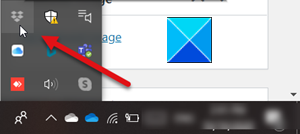
Accedi al tuo account Dropbox . Se non hai un account con Dropbox , creane uno. Puoi persino utilizzare il tuo account Microsoft . Account Google(Google) o account Apple per accedere. Una piccola icona Dropbox verrà aggiunta alla barra(System Tray) delle applicazioni .
Quindi, seleziona una posizione adatta per la tua cartella Dropbox(Dropbox folder) .
Al termine, fai clic sull'icona nella barra(System Tray) delle applicazioni e scegli il menu Impostazioni(Settings) .
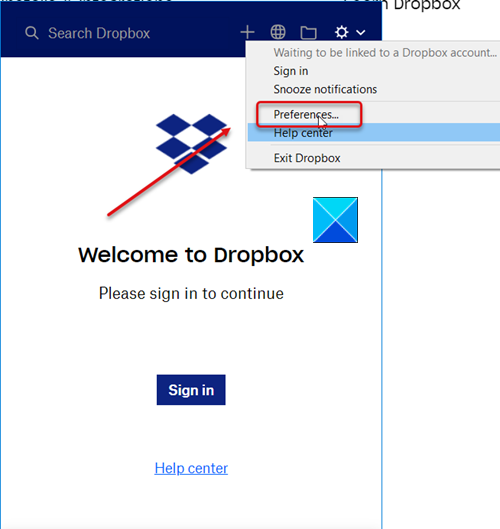
Quindi, dall'elenco di opzioni visualizzato, seleziona Preferenze(Preferences) .
Passa alla scheda Generale(General) e cerca la sezione del componente aggiuntivo di Microsoft Office(Microsoft Office add-in section) .
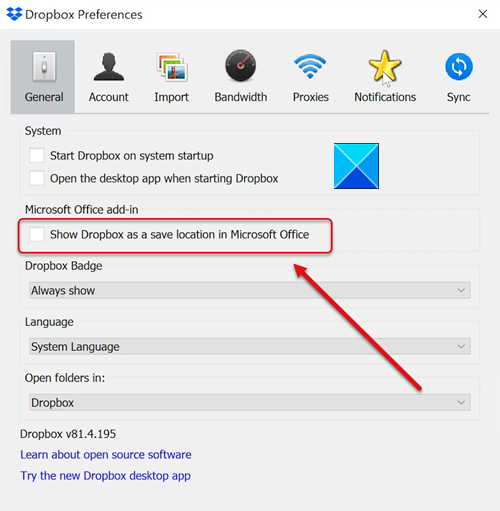
Quando viene visualizzato, seleziona la casella contrassegnata contro Mostra Dropbox come posizione di salvataggio(Show Dropbox as a save location in Microsoft Office) nell'opzione di Microsoft Office per abilitarla.
Ora, riavvia semplicemente qualsiasi app di Office che hai aperto.
Nota: se vedi una descrizione con il seguente messaggio, questa opzione è stata disabilitata dall'amministratore del tuo team(This option has been disabled by your team admin) , contatta gentilmente il tuo amministratore(Admin) per abilitare questa funzione per te.
Questo è tutto quello che c'è da fare!
Related posts
3 Ways a Password Protect A Excel File
3 Ways a Combine Multiple PowerPoint Presentation Files
Cos'è uno CSV file & How per aprire uno .csv file?
Quali sono alcuni dei migliori font corsivi in Microsoft Word?
Come inserire uno PDF in un Word Document
Come Create and Use AutoText in Microsoft Word
Le 13 migliori scorciatoie da tastiera per Microsoft Teams
Come personalizzare la barra multifunzione di Microsoft Office
Che cos'è Microsoft Publisher? Una guida per principianti
Che versione di Microsoft Office ho?
Come creare un semplice calendario in Microsoft Word
Qual è l'ultima versione di Microsoft Office?
12 utili suggerimenti e trucchi per Microsoft Word
Crea o genera scorciatoie da tastiera per Microsoft Office
Come creare un database con Microsoft Access
Come dettare documenti in Microsoft Word
Rendi OpenOffice Writer un aspetto e una funzione più simili a Microsoft Word
Come collegare il tuo account Dropbox alle app di Microsoft Office per Android
Come risolvere i file di dati .ost e .pst di Outlook danneggiati
Come creare Breakout Rooms in Microsoft Teams
